电脑基本操作知识办公室常用
工作中常用的电脑技能

工作中常用的电脑技能电脑技能在现代工作中扮演着重要的角色,无论是办公室工作还是其他行业,都需要掌握一定的电脑技能。
本文将介绍工作中常用的一些电脑技能,包括办公软件的操作、网络应用、数据处理和电脑安全等方面,帮助大家提升工作效率和竞争力。
一、办公软件操作技能1. Microsoft Office套件在办公室工作中,Microsoft Office套件几乎是必备的工具。
其中最常用的包括Word、Excel、PowerPoint和Outlook。
掌握这些软件的基本操作技能,包括文件创建、编辑、格式化、表格制作、数据分析和幻灯片制作等,能够提高个人工作效率和质量。
2. 办公软件快捷键熟练掌握办公软件的快捷键可以大大提高操作效率。
Ctrl+C和Ctrl+V用于复制和粘贴,Ctrl+B和Ctrl+I分别用于加粗和斜体,Ctrl+Z用于撤销操作等。
在日常工作中,灵活运用这些快捷键可以节省大量时间。
3. 谷歌文档及其他在线办公工具随着互联网的发展,各种在线办公工具也越来越受欢迎。
谷歌文档(Google Docs)是其中的代表之一,具有与Word类似的功能,同时支持团队协作和云存储。
掌握这些工具的使用,能够实现更便捷的办公和协作。
二、网络应用技能1. 电子邮件电子邮件是工作中常用的沟通工具,掌握邮件的撰写、发送、接收和管理技巧,包括邮件格式、抄送和密送、邮件筛选和分类等,能够提高沟通效率和工作表现。
2. 视频会议随着远程办公的普及,视频会议成为了团队沟通和合作的重要方式。
掌握视频会议工具的使用,包括Zoom、Teams、Skype等,能够更好地参与团队讨论和项目协作,提高工作效率。
三、数据处理技能1. 数据录入及整理许多工作需要处理大量的数据,掌握Excel等电子表格软件的数据录入和整理技能非常重要。
包括数据导入、筛选、排序、公式运用等,能够更高效地完成数据处理任务。
2. 数据分析对于一些需要数据支持的决策和报告,数据分析技能也非常重要。
电脑办公入门操作

电脑办公入门操作电脑办公入门操作篇(一):办公电脑使用基础学问办公室的电脑可能用的最多的就是办公。
办公常常要用到的就是各种文档。
下面百分网我为大家整理了相关办公电脑使用基础学问,盼望大家喜爱。
办公电脑使用基础学问(办公操作篇)Ctrl+S 保存 Ctrl+W 关闭程序 Ctrl+N 新建 Ctrl+O 打开 Ctrl+Z 撤销 Ctrl+F 查找 Ctrl+X 剪切 Ctrl+C 复制 Ctrl+V 粘贴 Ctrl+A 全选Ctrl+[ 缩小文字Ctrl+] 放大文字Ctrl+B 粗体Ctrl+I 斜体Ctrl+U 下划线 Ctrl+Shift 输入法切换 Ctrl+空格中英文切换 Ctrl+回车号中发送信息 Ctrl+Home 光标快速移到文件头 Ctrl+End 光标快速移到文件尾 Ctrl+Esc 显示开头菜单Ctrl+Shift+ 快速缩小文字 Ctrl+Shift+ 快速放大文字 Ctrl+F5 在IE中强行刷新 Ctrl+拖动文件复制文件Ctrl+Backspace 启动\关闭输入法拖动文件时按住Ctrl+Shift 创建快捷方式 Alt+空格+C 关闭窗口 Alt+空格+N 最小化当前窗口 Alt+空格+R 恢复最小化窗口 Alt+空格+X 最大化当前窗口 Alt+空格+M 移动窗口 Alt+空格+S 转变窗口大小 Alt+Tab 两个程序交换 Alt+255 号中输入无名人 Alt+F 打开文件菜单 Alt+V 打开视图菜单 Alt+E 打开编辑菜单 Alt+I 打开插入菜单 Alt+O 打开格式菜单Alt+T 打开工具菜单 Alt+A 打开表格菜单 Alt+W 打开窗口菜单Alt+H 打开关心菜单 Alt+回车查看文件属性 Alt+双击文件查看文件属性 Alt+X 关闭C语言 Shift快捷键Shift+空格半\全角切换Shift + Delete 永久删除所选项,而不将它放到“回收站”中。
word操作的知识点总结

word操作的知识点总结一、Word基本操作Word是微软公司开发的一款文字处理软件,被广泛应用于办公室文档处理和个人文字编辑等领域。
Word的基本操作主要包括文档的创建、编辑、格式设置、打印和保存等内容。
1、新建文档打开Word软件后,可以通过点击“文件”-“新建”来新建一个空白文档,也可以选择使用模板来新建一个特定格式的文档。
另外,还可以直接双击Word图标来新建一个空白文档。
2、文本输入与编辑在新建的文档中,可以直接开始输入文字,也可以将已有的文本复制粘贴到文档中。
对文本的编辑操作可以通过鼠标光标和键盘来完成,比如选中文本、删除文本、复制文本、粘贴文本等。
3、文本格式设置Word提供了丰富的文本格式设置功能,包括字体、字号、颜色、对齐方式、段落间距、行距、项目符号等。
在编辑文档时,可以根据需要对文字进行格式设置,使文档看起来更加美观和易读。
4、图片插入和编辑除文字外,Word还支持插入和编辑图片,可以通过“插入”-“图片”来将图片插入文档中,还可以对图片进行调整大小、移动位置、设置文本环绕等操作。
5、表格插入和编辑表格是Word中常用的排版工具,可以通过“插入”-“表格”来插入表格,也可以直接拖动鼠标来绘制表格。
对表格的编辑包括插入行列、删除行列、合并单元格、调整边框样式等操作。
6、页面设置和排版Word的页面设置功能非常丰富,包括页面大小、纸张方向、页边距、页眉页脚、分栏等。
通过页面设置和排版,可以更好地控制文档的外观和打印效果。
7、打印和保存在编辑完成后,可以通过“文件”-“打印”来预览和打印文档,也可以选择保存文档到电脑或云端,以便随时查看和编辑。
二、Word高级操作除了基本操作外,Word还有很多高级功能和技巧,可以帮助用户更高效地处理文档和提升文档的质量。
1、自定义样式Word提供了大量的样式库,用户可以根据需要选择适合的样式来设置文档的标题、段落、引用和其他内容。
另外,还可以根据自己的需求定义新的样式,以便在多个文档中统一应用。
办公室知识点
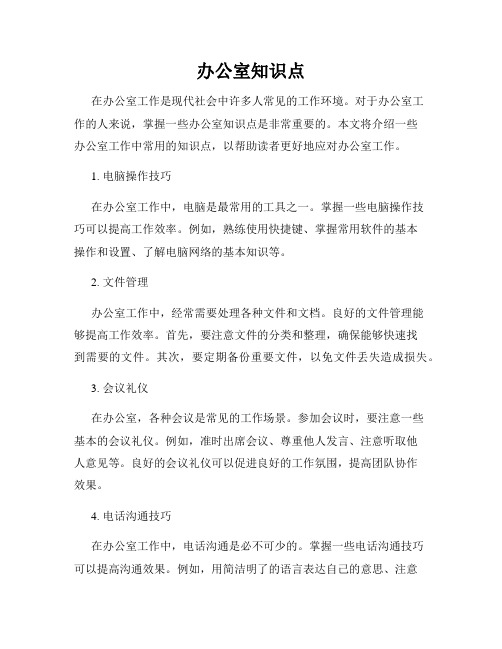
办公室知识点在办公室工作是现代社会中许多人常见的工作环境。
对于办公室工作的人来说,掌握一些办公室知识点是非常重要的。
本文将介绍一些办公室工作中常用的知识点,以帮助读者更好地应对办公室工作。
1. 电脑操作技巧在办公室工作中,电脑是最常用的工具之一。
掌握一些电脑操作技巧可以提高工作效率。
例如,熟练使用快捷键、掌握常用软件的基本操作和设置、了解电脑网络的基本知识等。
2. 文件管理办公室工作中,经常需要处理各种文件和文档。
良好的文件管理能够提高工作效率。
首先,要注意文件的分类和整理,确保能够快速找到需要的文件。
其次,要定期备份重要文件,以免文件丢失造成损失。
3. 会议礼仪在办公室,各种会议是常见的工作场景。
参加会议时,要注意一些基本的会议礼仪。
例如,准时出席会议、尊重他人发言、注意听取他人意见等。
良好的会议礼仪可以促进良好的工作氛围,提高团队协作效果。
4. 电话沟通技巧在办公室工作中,电话沟通是必不可少的。
掌握一些电话沟通技巧可以提高沟通效果。
例如,用简洁明了的语言表达自己的意思、注意语速和语调的把控、礼貌地与对方沟通等。
良好的电话沟通技巧可以提高工作效率和沟通效果。
5. 邮件沟通技巧邮件是办公室工作中经常使用的沟通工具。
良好的邮件沟通技巧可以提高工作效率和沟通效果。
例如,恰当地选择邮件主题、用清晰简洁的语言表达自己的意思、注意礼貌和文明用语等。
同时,在回复邮件时要及时回复,确保工作的顺利进行。
6. 人际关系处理办公室是一个人员复杂的环境,处理好人际关系非常重要。
要注意尊重他人、关心他人、分享自己的知识和经验、积极合作等,建立良好的人际关系。
良好的人际关系可以提高工作效率和团队凝聚力。
7. 时间管理在办公室工作中,时间管理是非常重要的。
要合理安排工作时间,合理分配各项工作的优先级,提高工作效率。
例如,制定工作日程表、避免拖延症、掌握合理的工作节奏等。
8. 效率工具应用在办公室工作中,有很多效率工具可以帮助提高工作效率。
办公室电脑基本操作PPT学习课件

5.删除开机自动运行程序
开机后系统运行太 多程序,如:msn, 杀毒软件、QQ、阿 里旺旺、Foxmail 等,会使得电脑很 久才能动一下。需 要删除一些启动项 目:开始→运行→ 输入:msconfig
6.加快电脑速度
1、在开机时不要加载太多程序 2、桌面上开启桌布及桌面上图标过多 3、删除常驻程序
4、删除一些不必要的字型 5、记得及时清空回收站内的文件,脱机网页等 6、设定虚拟内存 7、彻底删除没用的程序
7.预防计算机病毒
在预防计算机病毒方面,计算机的使用应注意几点: 1, 自动链接到一些陌生的网站. 上网时不懂的东西不要乱点,尤其是一些图片;
广告漂浮在浏览器页面当中的,不要点击它;如果它影 响你浏览网页,就上下拖动滑动条,直到最佳视角为止.
另外,些上网插件尽量不要装.还有不要安装上 网助手及其工具栏,这类软件有时会影响浏览器的正 常使用。很多不正规的网站提供的下载链接可能是带 有病毒的,或者是绑定了一堆垃圾软件。请下载的时 候一定要注意查看选项,把不需要的软件前的勾去掉。
2, 不要随便下载和安装互联网上的一些小的软件或 者程序. 3, 不要打开陌生人发来的电子函件. 收到陌生人发来的电子函件,尤其是那些标题很 具诱惑力,比如一则笑话,或者一封情书等,又带有附件 的电子函件. 4, 使用U盘前先进行查杀病毒操作,定期用防病毒软 件检测系统有没有病毒.
2.更改自己的密码
更改用户密码:我的电脑→右键→选"管理"
本地用户和组→用户→你自己的用户名→右键→ 设置密码→输入两次你的新密码就可以了
3.自动锁定电脑
也就是使用电脑屏保密码,电脑屏保就 是当你一段时间不使用电脑时,电脑就 会重启屏保程序,而当你想重新使用时, 会提示你输入密码(此密码也就是你用 户的密码)
办公室文员需要掌握哪些电脑知识

办公室文员需要掌握哪些电脑知识作为办公室文员,掌握电脑知识对于高效地完成工作任务至关重要。
以下是办公室文员需要掌握的一些电脑知识。
首先,办公室文员应该熟悉基本的计算机操作技能。
这包括操作系统的使用,例如Windows或Mac OS。
文员需要了解如何打开和关闭电脑,如何使用鼠标和键盘进行基本的操作,如文档的复制、剪切和粘贴等。
此外,了解如何创建新文件夹、重命名文件和文件夹,以及管理文件和文件夹的基本操作也是必要的。
其次,办公室文员需要掌握常见的办公软件,如Microsoft Office套件。
这包括熟悉Word文档处理软件、Excel电子表格软件和PowerPoint演示文稿软件等。
文员需要掌握文档的创建、编辑和格式设置,表格的创建、计算和数据分析,以及演示文稿的创建和幻灯片设计。
此外,文员还应该了解如何使用Outlook进行电子邮件的发送和接收,以及日历和联系人的管理。
第三,办公室文员需要了解互联网的基本知识和使用方式。
这包括浏览器的使用,如Google Chrome、Mozilla Firefox等。
文员需要了解如何使用搜索引擎进行信息检索,如Google、百度等。
此外,了解如何使用电子邮件和即时通讯工具进行与同事和客户的沟通也是必要的。
其次,办公室文员需要了解常见的办公设备的操作和维护。
这包括打印机、扫描仪、复印机等。
文员需要了解如何安装和设置打印机驱动程序,如何打印和选择打印选项,以及如何进行文档的扫描和复印等操作。
此外,了解如何处理常见的打印机和扫描仪问题,如纸张堵塞、打印质量问题等也是非常有帮助的。
最后,安全和数据保护意识也是办公室文员需要掌握的重要电脑知识。
文员应该了解如何创建和管理安全密码,避免使用弱密码,并定期更改密码。
文员需要了解如何增加计算机和数据的安全性,如安装防病毒软件和防火墙,并定期进行更新和扫描。
此外,了解如何备份和恢复数据也是非常重要的,以防止数据丢失和损坏。
总之,作为办公室文员,掌握上述电脑知识将有助于提高工作效率和准确性。
办公室文员电脑知识培训

数据恢复技巧分享
误删除文件恢复
使用数据恢复软件可以找 回误删除的文件,但需要 注意避免对丢失数据进行 覆盖操作。
格式化数据恢复
在格式化存储设备后,可 以尝试使用专业的数据恢 复工具进行恢复操作。
硬件故障数据恢复
对于因硬件故障导致的数 据丢失,需要寻求专业的 数据恢复服务进行恢复。
防止数据丢失注意事项
文件传输与共享
掌握文件传输与共享的方法,如使用 FTP、云存储等。
信息安全意识培养
信息安全的重要性
了解信息安全对于个人和企业的重要性,提 高信息安全意识。
常见网络攻击方式及防范
学习常见的网络攻击方式,如钓鱼、恶意软 件等,并了解相应的防范措施。
密码管理与安全策略
掌握密码管理的技巧,制定合理的安全策略 ,保护个人和企业的信息安全。
礼貌用语使用
在邮件开头和结尾使用适当的问候语和结束语, 表达尊重和友好态度。
ABCD
正文内容规范
正文应结构清晰、语言简洁明了,避免使用过于 口语化或随意的表达方式。
附件处理得当
如需添加附件,应注意附件格式、大小和数量, 避免给收件人带来不便。
垃圾邮件防范策略部署
识别垃圾邮件
学会识别垃圾邮件的特征, 如不明来源、诱人点击链接
数据备份与恢复
了解数据备份的重要性,掌握常见的数据备 份和恢复方法。
网络故障排查与修复
常见网络故障类型
了解常见的网络故障类型,如无法连接网络、网速慢等。
网络故障排查流程
掌握网络故障排查的基本流程和方法,提高故障解决效率。
常见网络故障修复方法
学习常见的网络故障修复方法,如重启路由器、更换网线等。
网络维护与优化
等。
办公室人员学习的电脑基本操作

办公室人员学习的电脑基本操作作为现代办公室,电脑已经成为办公工作中不可或缺的工具之一、掌握电脑的基本操作技能对于办公室人员来说是非常重要的,可以提高工作效率,加快信息处理速度,提升工作质量。
下面将介绍办公室人员需要学习的电脑基本操作。
首先,办公室人员需要学会登录和注销电脑账户。
登录电脑账户是使用电脑的第一步,通常需要输入用户名和密码。
注销电脑账户则是在使用完毕后,将账户退出系统,以保护个人信息的安全。
其次,办公室人员需要掌握文件和文件夹的基本操作。
这包括创建新的文件夹,新建、打开、保存和关闭文件。
学会正确的文件和文件夹的命名规范,可以帮助办公室人员更好地管理和查找文件,提高工作效率。
第四,办公室人员需要学会使用电子邮件和即时通讯工具。
电子邮件是办公室常用的沟通工具,可以用于发送和接收文件、与同事和客户进行交流。
即时通讯工具可以用于实时沟通和协作,提高工作效率。
学会正确地使用电子邮件和即时通讯工具可以使办公室人员更好地与他人合作,提高工作效率。
第五,办公室人员需要学习如何使用互联网进行信息查询和资料收集。
互联网是一个充满各种信息的世界,学会使用引擎进行信息查询和资料检索,可以帮助办公室人员更快地获取所需信息,提高工作效率。
最后,办公室人员还需要学习如何保护电脑和个人信息的安全。
这包括安装和更新防病毒软件、设置强密码、定期备份重要文件等。
保护电脑和个人信息的安全对于办公室人员来说是非常重要的,可以避免信息泄露和电脑系统崩溃等问题,保护工作的顺利进行。
总之,办公室人员学习电脑基本操作技能是非常重要的。
掌握这些基本操作技能可以提高工作效率,加快信息处理速度,提升工作质量。
通过不断的学习和实践,办公室人员可以不断提升自己的电脑技能,更好地适应和应对工作中的各种挑战。
办公室人员电脑操作基本技能测试

办公室人员电脑操作基本技能测试一、文件和文件夹管理(300字)1.创建一个新的文件夹,并将其命名为"个人文件夹"。
2.在个人文件夹中创建一个名为"工作文档"的子文件夹。
3.将桌面上的一个文件移动到"工作文档"文件夹中。
4.将"工作文档"文件夹复制到桌面上,并将复制的文件夹重命名为"备份文件夹"。
5.在"备份文件夹"中创建一个新的文件,并将其命名为"备份文档"。
二、电子邮件管理(300字)2.发送一封电子邮件给你的同事,主题为"会议提醒",内容为"本周五下午2点在会议室B举行部门会议,请准时参加。
"3.查看收件箱中的电子邮件,并将其中一封邮件移动到垃圾邮件文件夹。
4.将一个重要的电子邮件标记为"重要"。
5.将所有未读的电子邮件标记为"已读"。
三、Microsoft Word基本操作(300字)1.打开Microsoft Word软件,并创建一个新的文档。
2.在文档中输入以下文本:"欢迎参加本周五下午2点在会议室B举行的部门会议。
"3.将文本字体更改为Arial。
4.将文本背景颜色设置为黄色。
5.将文本居中对齐。
四、Microsoft Excel基本操作(300字)1.打开Microsoft Excel软件,并创建一个新的工作表。
2.在第一列中输入以下数据:1、2、3、4、53.在第二列中输入以下数据:3、6、9、12、154.选中这两列数据,并创建一个折线图。
5.将折线图插入到新的工作表中。
五、网络浏览器基本操作(300字)1.打开网络浏览器(比如Google Chrome)。
3.在百度框中输入"最新新闻",并点击按钮。
4.在结果中打开第一个链接。
电脑操作指南

电脑操作指南电脑已经成为现代生活中不可或缺的工具,掌握基本的电脑操作技巧对于每个人来说都是必要的。
本文将为大家提供一份电脑操作指南,帮助初学者快速上手,并提供一些进阶技巧,让您更加熟练地使用电脑。
一、电脑基础知识1. 开机关机电脑开机时,确保电源线插好并与电源连接,按下电源按钮即可。
关机时,点击“开始”按钮,选择“关机”或“重启”选项。
2. 操作系统电脑操作系统一般为Windows或Mac OS。
学会使用操作系统的基本功能,如文件管理、应用程序启动、设置调整等,是使用电脑的基础。
3. 鼠标与键盘鼠标用于控制光标的移动,左键单击进行选择操作,右键单击弹出操作菜单。
键盘用于输入文字和执行快捷键操作。
二、常用软件与应用1. 文字处理软件Microsoft Office中的Word是最常见的文字处理软件,用于创建和编辑文档。
掌握基本的排版、格式设置、插入图片等功能,可以提升工作效率。
2. 电子表格软件Excel是一款强大的电子表格软件,可以用于数据分析、图表制作等。
了解基本的公式和函数,可以更好地处理和管理数据。
3. 幻灯片演示软件PowerPoint是一款用于制作演示文稿的软件,可以创建幻灯片、添加动画效果等。
熟练使用幻灯片制作工具,可以制作出精美的报告和演示。
4. 浏览器Chrome、Firefox或Safari等浏览器常用于访问互联网。
了解浏览器的基本操作和常用功能,可以高效地进行网上搜索和浏览。
三、网络与安全1. 上网方式通过有线或无线网络接入互联网,需要连接家庭或办公室的Wi-Fi或使用移动网络。
2. 邮件使用学会使用电子邮件软件,如Outlook或Gmail,能够方便地收发邮件、管理联系人和设置电子邮件的各项参数。
3. 网络安全知识注意网络安全,不随意下载未知来源的文件、软件,并保持电脑系统和防病毒软件的及时更新。
四、文件管理与存储1. 文件管理掌握文件的创建、复制、重命名、删除等基本操作,并合理地组织和归类文件,以便于查找和管理。
办公室必懂的电脑技能
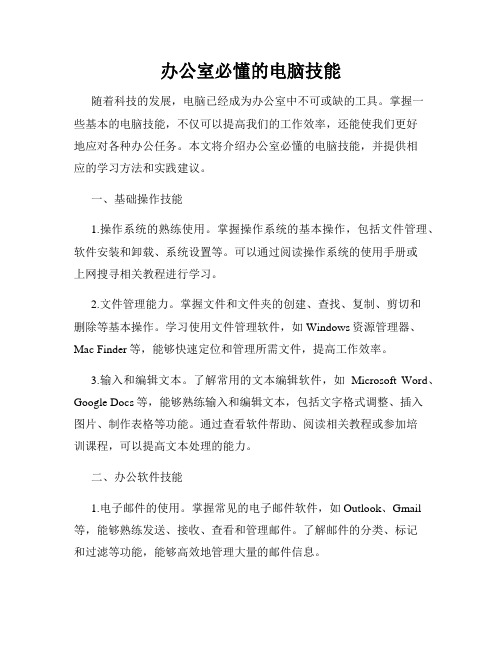
办公室必懂的电脑技能随着科技的发展,电脑已经成为办公室中不可或缺的工具。
掌握一些基本的电脑技能,不仅可以提高我们的工作效率,还能使我们更好地应对各种办公任务。
本文将介绍办公室必懂的电脑技能,并提供相应的学习方法和实践建议。
一、基础操作技能1.操作系统的熟练使用。
掌握操作系统的基本操作,包括文件管理、软件安装和卸载、系统设置等。
可以通过阅读操作系统的使用手册或上网搜寻相关教程进行学习。
2.文件管理能力。
掌握文件和文件夹的创建、查找、复制、剪切和删除等基本操作。
学习使用文件管理软件,如Windows资源管理器、Mac Finder等,能够快速定位和管理所需文件,提高工作效率。
3.输入和编辑文本。
了解常用的文本编辑软件,如Microsoft Word、Google Docs等,能够熟练输入和编辑文本,包括文字格式调整、插入图片、制作表格等功能。
通过查看软件帮助、阅读相关教程或参加培训课程,可以提高文本处理的能力。
二、办公软件技能1.电子邮件的使用。
掌握常见的电子邮件软件,如Outlook、Gmail 等,能够熟练发送、接收、查看和管理邮件。
了解邮件的分类、标记和过滤等功能,能够高效地管理大量的邮件信息。
2.日历和任务管理。
学习使用日历软件,如Microsoft Outlook的日历功能、Google日历等,可以安排和管理个人和团队的日程安排。
同时,掌握任务管理软件的使用,如Microsoft Outlook的任务功能、Todoist等,能够合理分配任务和跟踪进度。
3.会议和在线协作工具。
熟悉会议软件的使用,如Zoom、Microsoft Teams、Skype等,可以参加和组织远程会议,实现远程沟通和协作。
同时,掌握在线协作工具,如Microsoft OneDrive、Google文档等,能够和他人共享和编辑文件,提高团队协作的效率。
三、数据处理和分析技能1.电子表格的使用。
了解电子表格软件的基本操作,如Microsoft Excel、Google Sheets等,掌握数据输入、公式计算、数据筛选和排序等功能。
办公室文员需要掌握哪些电脑知识

办公室文员需要掌握哪些电脑知识
第一篇:办公室文员需要掌握哪些电脑知识
现在,随着计算机应用的普及,电脑已成为办公室文员的必备工具。
因此,办公室文员需要掌握一些电脑知识,以便能够灵活使用电脑,提高工作效率。
下面是办公室文员需要掌握的电脑知识。
1、操作系统
操作系统是电脑的核心软件,掌握操作系统的基础知识对于办公室文员来说是非常重要的。
办公室文员应该了解操作系统的基本功能,如文件管理、多任务处理、网络设置等。
2、办公软件
办公软件是文员工作中必备的工具之一,如Office等。
对于办公室文员来说,掌握办公软件的基本操作和应用能力也是非常重要的。
3、网络知识
现在,互联网已经成为人们生活和工作中不可或缺的一部分。
因此,办公室文员需要掌握一些网络知识,比如网络常识、邮件管理、网络安全等。
4、打印知识
打印机也是办公室文员经常使用的工具。
办公室文员应该了解打印机的基本设置和使用,包括打印质量、打印速度、打印纸张等。
5、维护与保养
办公室文员应该掌握一些基本的电脑维护与保养知识,
比如清理电脑内存、卸载不需要的软件、备份重要数据等。
总之,办公室文员需要掌握一定的电脑知识,这对于提高工作效率和工作质量非常重要。
同时,办公室文员还应该不断学习新的电脑知识,以适应快速发展的科技时代。
电脑基本操作教程
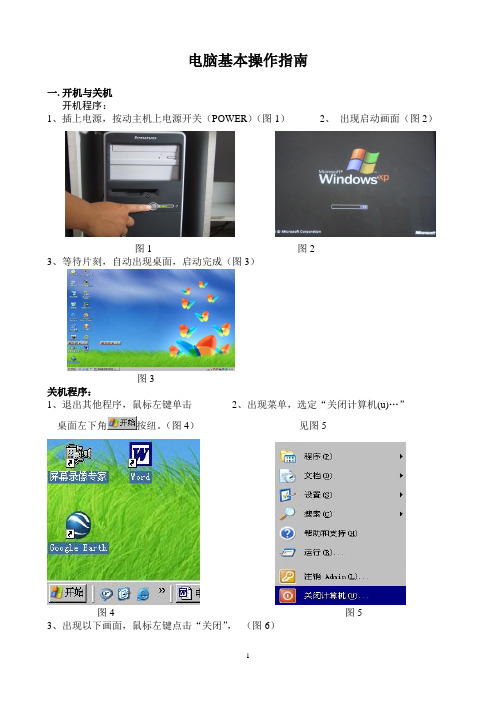
电脑基本操作指南一.开机与关机开机程序:1、插上电源,按动主机上电源开关(POWER)(图1)2、出现启动画面(图2)图1 图23、等待片刻,自动出现桌面,启动完成(图3)图3关机程序:1、退出其他程序,鼠标左键单击2、出现菜单,选定“关闭计算机(u)…”桌面左下角按纽。
(图4)见图5图4 图53、出现以下画面,鼠标左键点击“关闭”,(图6)图6 图74、出现关机画面,等待片刻机器就关闭了(见图7)二、文档操作(打字、存盘、打开等)如何输入中文文字:1.首先打开桌面上图标,双击鼠标左键。
出现操作界面图12、左键单击右下角输入法栏(见图2)图2图33、选取“智能ABC输入法”(见图3)另外通过CTRL+SHIFT键也可打开与切换。
尝试。
输入单字在选择“智能ABC输入法”后,就可以在“Word 2000”窗口文本编辑区中输入汉字了。
输入汉字“智”。
①在键盘上输入“z h i”后,按空格键,出现字词选择框。
②在字词选择框中没有“智”字,这时可以按键或键查找。
每按一次键,向后翻一页;每按一次键,向前翻一页。
直到找到“智”字为止。
③单击字词选择框中的5,或按一下数字键5,“智”字就输入到文本编辑区中的插入点位置了。
输入词组词组的输入方法是依次输入每一个字的汉语拼音,输入完毕后按空格键,从词组选择框中选择所需的词组。
我们试一试输入“学习”这个词组。
①先键入“学”字的拼音xue (注意:输完不要按空格键)。
②接着键入“习”字的拼音xi,两字的拼音连成③按一下空格键,此时出现与“学习”一词读音相同的词组选择框。
④按数字键“1”或空格键,词组“学习”两字就出现在文本编辑区了。
如果不是词组可以仍然可以通过和键查找。
如何保存文档?开始编辑文档或者编辑完一篇文档,需要保存到一定位置,方便以后打开利用,怎样保存?我们需要先点击左上角“文件”,出现如图1,点击另存为(A)…,出现(图2)图1 图2鼠标点击保存位置后下三角出现图3图3选取你要保存文档的位置,比如存放在E盘上,就选取E盘,在文件名后输入你所要保存的名字“我的文档”,点击后面的保存就可以了。
办公室里必须会的基本的电脑操作技能有哪些上海双毅文化

办公室里必须会的基本的电脑操作技能有哪些上海双毅文化办公室里必须会的基本的电脑操作技能有哪些在今天的办公环境中,电脑已经成为了每个人必不可少的工具。
无论是进行日常办公、数据处理还是与同事进行沟通,掌握一些基本的电脑操作技能是非常重要的。
本文将介绍一些办公室里必须会的基本电脑操作技能,帮助您在办公场景中更加高效地使用电脑。
一、文件操作技能1. 文件的创建和保存:学会使用文字处理软件(如Microsoft Word)创建和保存文件,掌握不同文件格式的存储方法。
2. 文件的复制和粘贴:掌握使用复制(Ctrl+C)和粘贴(Ctrl+V)操作,可以快速复制文件、文本或图像。
3. 文件的重命名和删除:学会重命名文件以便更好地管理和查找文件,并了解如何安全地删除不再需要的文件。
二、办公软件技能1. Microsoft Excel技能:学会创建和编辑Excel表格,掌握基本的公式和函数操作,可以快速进行数据计算和分析。
2. Microsoft PowerPoint技能:掌握使用PowerPoint软件创建演示文稿,学习添加文本、图片和动画效果,使演示内容更加生动和吸引人。
3. 电子邮件技巧:了解电子邮件的基本操作,包括发送、接收、回复和转发邮件,以及附件的添加和下载。
三、网络使用技能1. 浏览器操作:熟悉常见的浏览器,如Google Chrome、Mozilla Firefox等,学会使用浏览器进行网页浏览、搜索和书签管理。
2. 网络搜索技巧:学习使用搜索引擎,如Google、百度等,掌握关键词的搜索技巧,提高信息检索效率。
3. 网络安全意识:了解常见的网络安全威胁,学会保护个人信息和密码安全,避免遭受网络诈骗和恶意软件的攻击。
四、电脑维护技巧1. 软件更新和安装:定期检查电脑上的软件更新,并学会安装新软件,保持系统的安全和稳定。
2. 病毒查杀和防护:安装并更新杀毒软件,定期进行病毒扫描,提高电脑的安全性。
3. 垃圾清理和优化:了解如何清理电脑中的垃圾文件,优化系统性能,让电脑更加顺畅运行。
办公软件操作基础知识-(正式)

1、执行“插入→对象”命令,打开“插入对象”对话框
。
2、选中“由文件创建”选项,然后单击“浏览”按钮,
定位到Excel表格文件所在的文件夹,选中相应的文件,单击
“确定”按钮返回,即可将表格插入到幻灯片中。
3、调整好表格的大小,并将其定位在合适位置上即可。
注意:①为了使插入的表格能够正常显示,需要在Excel
2024/10/14
1.选择文本
文档的编辑
2024/10/14
文档的编辑
2.文本的删除 方法一: (1)选定要删除的文本。 (2)单击“编辑”菜单。 (3)在下拉菜单中选择“清除”命令,或按键盘Delete键。
方法二: (1)选定要删除的文本。 (2)右击被选中文本。 (3)在弹出的快捷菜单中单击“剪切”命令,也可以在文档正文中 删除所选文本。
王五 女
广东 4321
94
赵钱 男
广东 123456789987654321
96
孙李 男
广东 123456789987654321
98
平均分数
2024/10/14
三、PPT制作
2024/10/14
1、新建一份空白演示文稿 方法一:快捷键法。按“Ctrl+M”组合键,即可快速添加1张空白幻灯片。 方法二:回车键法。在“普通视图”下,将鼠标定在左侧的窗格中,然后按下回车
[插入]→[函数]
2.直接在单元格 或编辑栏输入或 编辑
2024/10/14
函数的显 示键
一起来做份报表:
XX班新录取人员考核成绩统计
姓名 性别 籍贯 身份证号
考核成绩 备注
张三 男
四川
1.23457E+18
89
办公室常用电脑基本操作知识

办公室常用电脑基本操作知识电脑作为现代办公室必不可少的工具,掌握基本的电脑操作知识对于提高工作效率至关重要。
本文将为大家介绍办公室常用电脑基本操作知识,帮助大家更好地适应工作环境。
一、开关机操作开启电脑时,首先确认电源接通,然后按下电源按钮。
一般而言,开启电脑前需要进行所谓“启动自检”,这是系统在运行前自行完成的一项自我检测,通过检测硬件设备和软件环境以确保电脑正常工作。
关机时,点击开始菜单中的“关机”选项,再选择“关机”或“重启”即可完成关机操作。
二、桌面和任务栏电脑开机后,我们首先看到的是桌面。
桌面是我们进行各种操作的起点,它除了显示我们的工作窗口外,还可以存放各种文件及文件夹。
任务栏位于屏幕底部,包含开始菜单、打开的程序图标等,方便我们快速切换和管理运行中的程序。
三、文件管理文件管理是电脑操作中的一项重要任务。
通过文件管理,我们可以对电脑中的文件和文件夹进行管理、查找、复制、删除等操作。
在Windows操作系统中,通过“我的电脑”或者“此电脑”可以访问电脑中的各种存储设备,如硬盘、光驱、USB闪存等。
四、常见办公软件1. 文档处理:Microsoft Office中的Word是最常用的文档处理软件之一。
它能够帮助我们创建、编辑各种文档,如报告、信件、备忘录等。
掌握Word的基本操作方法,如文字输入、格式调整、段落布局等,对于办公室工作至关重要。
2. 电子表格:Excel是一款电子表格软件,它可以进行数据处理、分析和图表制作等。
Excel的应用十分广泛,可以辅助我们完成诸如财务报表、数据分析等工作。
3. 幻灯片制作:PowerPoint是一款用于制作演示文稿的软件。
通过它,我们可以创建漂亮的幻灯片,将重要的内容以直观的形式展示给观众。
除了以上的办公软件,还有邮件管理软件、日程安排软件等,根据不同的工作需求,选择适合的软件进行操作。
五、互联网与浏览器办公室中,我们经常需要使用互联网进行网页浏览、搜索、邮件发送等操作。
办公室常用电脑基本操作知识

办公室常用电脑基本操作知识办公室常用电脑基本操作知识大全作为办公室一族,你熟悉电脑操作快捷键吗?为帮助大家更好操作电脑,店铺为大家带来的办公室常用电脑基本操作知识。
办公室常用电脑基本操作知识篇1Ctrl+W 关闭程序Ctrl+N 新建Ctrl+O 打开Ctrl+Z 撤销Ctrl+F 查找Ctrl+X 剪切Ctrl+C 复制Ctrl+V 粘贴Ctrl+A 全选Ctrl+[ 缩小文字Ctrl+] 放大文字Ctrl+B 粗体Ctrl+I 斜体Ctrl+U 下划线Ctrl+Shift 输入法切换Ctrl+空格中英文切换Ctrl+回车 QQ号中发送信息Ctrl+Home 光标快速移到文件头Ctrl+End 光标快速移到文件尾Ctrl+Esc 显示开始菜单Ctrl+Shift+< 快速缩小文字Ctrl+Shift+> 快速放大文字Ctrl+F5 在IE中强行刷新Ctrl+拖动文件复制文件Ctrl+Backspace 启动关闭输入法拖动文件时按住Ctrl+Shift 创建快捷方式Alt+空格+C 关闭窗口Alt+空格+N 最小化当前窗口Alt+空格+R 恢复最小化窗口Alt+空格+X 最大化当前窗口Alt+空格+M 移动窗口Alt+空格+S 改变窗口大小Alt+Tab 两个程序交换Alt+255 QQ号中输入无名人Alt+F 打开文件菜单Alt+V 打开视图菜单Alt+E 打开编辑菜单Alt+I 打开插入菜单Alt+O 打开格式菜单Alt+T 打开工具菜单Alt+A 打开表格菜单Alt+W 打开窗口菜单Alt+H 打开帮助菜单Alt+回车查看文件属性Alt+双击文件查看文件属性Alt+X 关闭C语言Shift快捷键Shift+空格半全角切换Shift + Delete 永久删除所选项,而不将它放到“回收站”中。
拖动某一项时按 CTRL 复制所选项。
拖动某一项时按 CTRL + SHIFT 创建所选项目的快捷键。
- 1、下载文档前请自行甄别文档内容的完整性,平台不提供额外的编辑、内容补充、找答案等附加服务。
- 2、"仅部分预览"的文档,不可在线预览部分如存在完整性等问题,可反馈申请退款(可完整预览的文档不适用该条件!)。
- 3、如文档侵犯您的权益,请联系客服反馈,我们会尽快为您处理(人工客服工作时间:9:00-18:30)。
电脑基本操作知识办公
室常用
Coca-cola standardization office【ZZ5AB-ZZSYT-ZZ2C-ZZ682T-ZZT18】
Ctrl+S 保存
Ctrl+W 关闭程序Ctrl+N 新建
Ctrl+O 打开
Ctrl+Z 撤销
Ctrl+F 查找
Ctrl+X 剪切
Ctrl+C 复制
Ctrl+V 粘贴
Ctrl+A 全选
Ctrl+[ 缩小文字Ctrl+] 放大文字Ctrl+B 粗体
Ctrl+I 斜体
Ctrl+U 下划线
Ctrl+Shift 输入法切换
Ctrl+空格中英文切换
Ctrl+回车 QQ号中发送信息
Ctrl+Home 光标快速移到文件头
Ctrl+End 光标快速移到文件尾
Ctrl+Esc 显示开始菜单
Ctrl+Shift+< 快速缩小文字
Ctrl+Shift+> 快速放大文字
Ctrl+F5 在IE中强行刷新
Ctrl+拖动文件复制文件
Ctrl+Backspace 启动\关闭输入法
拖动文件时按住Ctrl+Shift 创建快捷方式Alt+空格+C 关闭窗口
Alt+空格+N 最小化当前窗口
Alt+空格+R 恢复最小化窗口
Alt+空格+X 最大化当前窗口
Alt+空格+M 移动窗口
Alt+空格+S 改变窗口大小Alt+Tab 两个程序交换
Alt+255 QQ号中输入无名人Alt+F 打开文件菜单
Alt+V 打开视图菜单
Alt+E 打开编辑菜单
Alt+I 打开插入菜单
Alt+O 打开格式菜单
Alt+T 打开工具菜单
Alt+A 打开表格菜单
Alt+W 打开窗口菜单
Alt+H 打开帮助菜单
Alt+回车查看文件属性
Alt+双击文件查看文件属性Alt+X 关闭C语言
Shift快捷键
Shift+空格半\全角切换
Shift + Delete 永久删除所选项,而不将它放到“回收站”中。
拖动某一项时按 CTRL 复制所选项。
拖动某一项时按 CTRL + SHIFT 创建所选项目的快捷键。
WORD全套快捷键小技巧
CTRL+O 打开
CTRL+P 打印
CTRL+A 全选
CTRL+[/] 对文字进行大小设置(在选中目标情况下)
CTRL+D 字体设置(在选中目标情况下)
CTRL+G/H 查找/替换;
CTRL+N 全文删除;
CTRL+M 左边距(在选中目标情况下);
CTRL+U 绘制下划线(在选中目标情况下);
CTRL+B 加粗文字(在选中目标情况下);
CTRL+I 倾斜文字(在选中目标情况下);
CTRL+Q 两边对齐(无首行缩进),(在选中目标情况下)或将光标放置目标文字的段尾,亦可操作
CTRL+J 两端对齐(操作同上)
CTRL+E 居中(操作同上)
CTRL+R 右对齐(操作同上)
CTRL+K 插入超链接
CTRL+T/Y 可进行首行缩进(将光标移到需做此操作的段尾,或将此段选中进行操作
Ctrl+A(或Ctrl+小键盘上数字5):选中全文。
Ctrl+B:给选中的文字加粗(再按一次,取消加粗)。
Ctrl+C:将选中的文字复制到剪贴板中。
Ctrl+D:打开“字体”对话框,快速完成字体的各种设置。
Ctrl+E:使光标所在行的文本居中。
Ctrl+F:打开“查找与替换”对话框,并定位在“查找”标签上。
Ctrl+G:打开“查找与替换”对话框,并定位在“定位”标签上。
Ctrl+H:打开“查找与替换”对话框,并定位在“替换”标签上。
Ctrl+I:使选中的文字倾斜(再按一次,取消倾斜)。
Ctrl+K:打开“插入超链接”对话框。
Ctrl+Shift+L:给光标所在行的文本加上“项目符号”。
Ctrl+M:同时增加首行和悬挂缩进。
Ctrl+Shift+M:同时减少首行和悬挂缩进。
Ctrl+N:新建一个空文档。
Ctrl+O(或Ctrl+F12):打开“打开”对话框。
Ctrl+P(或Ctrl+Shift+F12):打开“打印”对话框。
Ctrl+R:使光标所在行的文本右对齐。
Ctrl+S:为新文档打开“另保存为”对话框,或对当前文档进行保存。
Ctrl+T:增加首行缩进。
Ctrl+Shift+T:减少首行缩进。
Ctrl+U:给选中的文字加上下划线(再按一次,去年下划线)。
Ctrl+V:将剪贴板中的文本或图片粘贴到光标处。
若剪贴板中有多个内容,则将最后一条内容粘贴到光标处。
Ctrl+X:将选中的文字剪切到剪贴板中。
Ctrl+Z:撤销刚才进行的操作(可以多次使用)。
Ctrl+0:将选中的文本每段前增加12磅的间距。
Ctrl+1:若选中的文本行距不是“单倍行距”,则将其快速设置为“单倍行距”。
Ctrl+2:将选中的文本行距设置为“两倍行距”。
Ctrl+5:将选中的文本行距设置为“倍行距”。
Ctrl+F2:快速执行“打印预览”功能。
Ctrl+F4:关闭当前文档。
Ctrl+F5:使窗口还原到最大化之前的状态。
Ctrl+Shift+F5:打开“书签”对话框。
Ctrl+Shift+F8:激活列选择功能,即通常所说的选择竖块文本(再按一次或按ESC键,取消该功能)。
Ctrl+F9:在光标处插入一域记号“{}”(注意:直接输入的一对大括号不能作为域记号)。
Ctrl+F5:使窗口还原到最大化之前的状态(再按一次,就会使窗口再次最大化)。
Ctrl+Deltet:删除光标后面的一个英文单词或一个中文词语(可反复使用)。
Ctrl+退格键:删除光标前面的一个英文单词或一个中文词语(可反复使用)。
Ctrl+Enter:将光标后面
的内容快速移到下一页。
Ctrl+End:快速将光标移到文末。
Ctrl+Home(或Ctrl+Page Up):快速将光标移到文首。
Ctrl+Insert+Insert(即按两下Insert键):快速打开或更改“任务窗格”到“剪贴板”状态。
Ctrl+~:打开中文输入法的“在线造词”功能。
Ctrl++:快速切换到下标输入状态(再按一次恢复到正常状态)。
Ctrl+Shift++:快速切换到上标输入状态(再按一次恢复到正常状态)。
Ctrl+→:按英文单词或中文词语的间隔向后移动光标。
Ctrl+←:按英文单词或中文词语的间隔向前移动光标。
Ctrl+J:文本两端对齐
Ctrl+L:文本左对齐
Ctrl+Q:段落重置
Ctrl+W:关闭当前文档
Ctrl+Y:重复上一操作。
